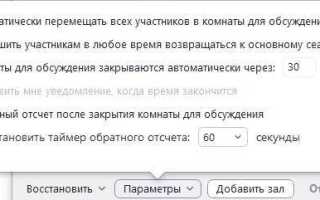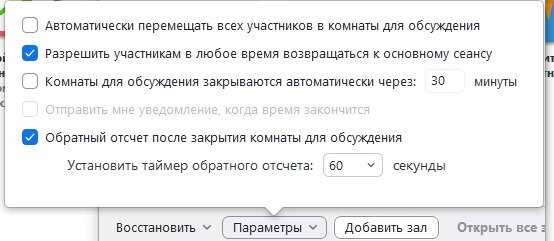
Сессионный зал в Zoom позволяет организовать параллельные встречи внутри основной конференции. Это эффективный инструмент для групповой работы, образовательных мероприятий и деловых переговоров, позволяющий разбить участников на отдельные комнаты с возможностью свободного перемещения между ними.
Для запуска сессионных залов необходимо включить соответствующую функцию в настройках учетной записи Zoom. Важно проверить наличие актуальной версии клиента – функция поддерживается в версиях начиная с 5.3.0. Администраторы аккаунтов Pro, Business и Enterprise могут создавать до 50 сессионных залов одновременно.
В инструкции подробно разберем процесс создания сессионного зала с использованием веб-интерфейса и настольного приложения Zoom. Вы узнаете, как настроить автоматическое или ручное распределение участников, управлять залами во время встречи и контролировать доступ к ним. Такой подход минимизирует ошибки и позволяет быстро адаптировать рабочий процесс под конкретные задачи.
Создание сессионного зала в Zoom: пошаговая инструкция
Шаг 1. Включение функции сессионных залов
Авторизуйтесь в веб-интерфейсе Zoom по адресу zoom.us. Перейдите в раздел Настройки (Settings) – вкладка Встреча (Meeting). Найдите пункт Сессионные залы (Breakout Room) и активируйте его переключателем. Убедитесь, что опция разрешена для вашего аккаунта и группы, если вы работаете в корпоративном аккаунте.
Шаг 2. Создание основной встречи
Запланируйте новую встречу или начните мгновенную, в которой будут использоваться сессионные залы. При создании укажите дату и время, добавьте участников, при необходимости установите пароль и другие параметры безопасности.
Шаг 3. Запуск сессионных залов во время встречи
После начала встречи в панели управления нажмите кнопку Сессионные залы (Breakout Rooms). Укажите количество залов и метод распределения участников: автоматически (Zoom сам распределит равномерно) или вручную (вы сами назначаете участников в залы).
Шаг 4. Назначение участников в залы
При ручном распределении откроется список участников и залов. Перетяните участников в нужные комнаты. При автоматическом распределении можно вручную отредактировать распределение перед запуском залов.
Шаг 5. Управление сессионными залами
Нажмите Создать, чтобы сессии были готовы, затем выберите Открыть все залы. Участники автоматически попадут в назначенные комнаты. Ведущий может заходить в любые залы, отправлять объявления и закрывать залы, чтобы вернуть всех в основное собрание.
Шаг 6. Завершение работы с сессионными залами
Чтобы завершить работу в сессионных залах, нажмите Закрыть залы. Участники получат уведомление и вернутся в основную встречу через заданное время (по умолчанию 60 секунд). После закрытия можно повторно открыть залы или изменить распределение.
Рекомендации:
- Перед встречей проверьте, что у вас последняя версия Zoom, так как функционал сессионных залов может отличаться.
- Если планируете большое количество залов и участников, заранее распределите их и сохраните шаблон для экономии времени.
- Убедитесь, что у участников есть разрешение на использование сессионных залов – это настраивается в настройках аккаунта и встречи.
Регистрация и настройка учетной записи Zoom для создания сессионных залов

Перейдите на официальный сайт Zoom и выберите опцию регистрации через электронную почту, Google или Facebook. Для создания сессионных залов требуется активная платная подписка, минимум тариф Pro или выше.
После регистрации войдите в личный кабинет и перейдите в раздел «Настройки». В разделе «Встречи» включите функцию «Сессионные залы» – она по умолчанию отключена. Без этого шага опция создания сессионных залов будет недоступна в интерфейсе планирования встреч.
Для удобства управления сессионными залами настройте автоматическое распределение участников по залам или подготовьте их вручную заранее. Автоматическое распределение оптимально при большом количестве участников, а ручное – при необходимости назначать определенных людей в конкретные залы.
Рекомендуется проверить версию установленного Zoom-клиента – она должна быть не ниже 5.3.0, чтобы корректно работать с сессионными залами. Обновления доступны в разделе «Помощь» -> «Проверить обновления».
Для оптимальной работы сессионных залов включите возможность повторного присоединения участников, чтобы при временных разрывах связи они могли вернуться в нужный зал без дополнительного вмешательства ведущего.
Включение функции сессионных залов в настройках конференции Zoom
Для активации сессионных залов войдите в личный кабинет Zoom через веб-интерфейс на сайте zoom.us. Перейдите в раздел «Настройки» в меню слева и выберите вкладку «Конференция». Пролистайте список настроек до пункта «Сессионные залы» (Breakout Room).
Переключите тумблер напротив «Разрешить организаторам создавать сессионные залы» в положение «Включено». После этого появится опция, позволяющая заранее назначать участников по залам по email, что значительно ускоряет процесс организации при большом количестве участников.
Если вы управляете аккаунтом с несколькими пользователями, убедитесь, что функция включена на уровне всей учетной записи или выбранной группы, чтобы все организаторы могли использовать сессионные залы.
Для сохранения изменений нажмите кнопку «Сохранить» внизу страницы. После включения функции она автоматически станет доступна при создании и запуске любой конференции через клиент Zoom.
Создание основной встречи с активированными сессионными залами
Для создания основной встречи с включёнными сессионными залами выполните следующие шаги:
- Авторизуйтесь в личном кабинете Zoom на сайте zoom.us.
- Перейдите в раздел Встречи (Meetings) и нажмите Запланировать встречу.
- Заполните базовые параметры: название, дату и время, продолжительность, а также настройки доступа (например, требование пароля).
- Прокрутите страницу вниз до раздела Сессионные залы (Breakout Room). Если опция отсутствует, активируйте её в настройках профиля в разделе Встречи → Настройки → Во время встречи (Расширенные), переключив «Сессионные залы» в положение «Включено».
- Отметьте пункт Включить сессионные залы при создании встречи.
- Выберите способ назначения участников по сессионным залам:
- Автоматически – Zoom распределит участников равномерно.
- Вручную – организатор назначит участников в каждый зал перед началом или во время встречи.
- Укажите количество сессионных залов, оптимально не более 10, чтобы не усложнять управление.
- Сохраните встречу. В приглашении будет ссылка на основное собрание и возможность запуска сессионных залов.
- При старте основной встречи откройте панель управления сессионными залами, создайте или измените распределение участников по залам при необходимости, затем запустите сессионные залы.
Рекомендуется проверить работу сессионных залов заранее, создав тестовую встречу с коллегами или друзьями.
Ручное распределение участников по сессионным залам перед началом встречи
Для ручного распределения участников необходимо заранее создать сессионные залы в настройках Zoom. Перейдите в раздел «Управление сессионными залами» на странице планирования встречи и создайте нужное количество комнат. Затем добавьте участников в каждую комнату вручную, указав их имена или адреса электронной почты. Ограничение – список участников должен быть известен заранее и совпадать с зарегистрированными для встречи.
После запуска основной встречи ведущий должен открыть панель управления сессионными залами через кнопку «Сессионные залы». Там будет отображён список созданных залов с назначенными участниками. При необходимости можно перетаскивать участников между комнатами до начала распределения.
Обратите внимание: ручное распределение возможно только до запуска сессионных залов. После запуска изменить состав комнат нельзя без их закрытия. Для оптимизации процесса подготовьте список участников и назначьте их в залы заранее, чтобы не тратить время на переносы во время встречи.
Автоматическое распределение участников по сессионным залам
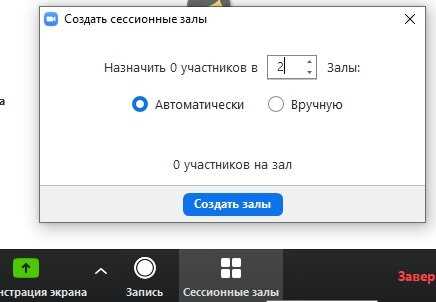
Для включения автоматического распределения необходимо перейти в настройки Zoom и активировать функцию «Сессионные залы» (Breakout Rooms). После этого при создании сессионных залов выберите опцию «Автоматически распределить участников». Система равномерно распределит присутствующих по всем залам, учитывая их текущее количество.
Максимальное количество сессионных залов в Zoom – 50, что позволяет масштабировать встречу для большого числа участников. При автоматическом распределении Zoom старается сохранить баланс, минимизируя разницу по числу участников между залами.
Рекомендуется перед запуском сессионных залов проверить, все ли участники присоединились, чтобы избежать их попадания в основной зал. В случае добавления новых участников во время сессии автоматическое перераспределение не происходит, его нужно запускать вручную.
При использовании автоматического распределения важно учитывать, что нельзя задавать участников в конкретные залы, а значит группировка будет случайной. Если необходима целенаправленная группировка по ролям или темам, используйте ручное распределение.
Для быстрого старта сессионных залов с автоматическим распределением можно заранее подготовить список участников, импортировав их в Zoom через CSV-файл. Это упрощает организацию, особенно при повторных или регулярных встречах.
Совет: перед основной встречей проведите тестовый запуск сессионных залов с автоматическим распределением, чтобы проверить корректность работы и оперативно устранить возможные ошибки.
Управление сессионными залами во время конференции
Для эффективного контроля сессионных залов в Zoom используйте панель управления, доступную организатору. Здесь можно быстро перемещать участников, запускать и завершать отдельные сессии, а также отправлять сообщения.
- Перемещение участников между залами
- Откройте вкладку «Участники» и выберите нужного человека.
- Нажмите «Переместить в зал» и выберите целевой сессионный зал.
- Для массового перемещения выделите нескольких участников и перенесите их одновременно.
- Запуск и завершение сессионных залов
- Для начала работы нажмите «Открыть все залы», что активирует комнаты для участников.
- Следите за активностью в каждом зале через панель статистики.
- Для завершения нажмите «Закрыть все залы» – через 60 секунд все участники автоматически вернутся в основную комнату.
- Общение с участниками
- Отправляйте общие или индивидуальные сообщения, чтобы давать инструкции или отвечать на вопросы.
- Используйте функцию «Войти в зал» для прямого взаимодействия и помощи.
- Настройка времени работы залов
- Установите таймер работы сессионных залов, чтобы автоматически вернуть участников после определённого времени.
- Контролируйте длительность, чтобы обеспечить плавный переход к следующему этапу конференции.
Регулярно проверяйте список участников и своевременно реагируйте на технические вопросы, чтобы поддерживать динамику и избежать сбоев.
Возможности перемещения участников между сессионными залами

В Zoom предусмотрены два способа перемещения участников между сессионными залами: автоматическое и ручное. Автоматическое распределение происходит при создании сессионных залов, когда участники равномерно распределяются по заранее заданному количеству комнат.
Ручное перемещение доступно только организатору или соорганизатору и позволяет переносить участников в любой момент конференции. Для этого нужно открыть меню управления сессионными залами, выбрать нужного участника и назначить его в другую комнату. Перемещение происходит мгновенно, и участник получает уведомление о переходе.
Важно учитывать, что после перемещения участник не сможет самостоятельно вернуться в основную комнату или другую сессионную комнату без вмешательства организатора. При необходимости организатор может вернуть участников обратно в основную комнату одной кнопкой «Закрыть сессионные залы».
Ручное перемещение удобно использовать для группировки участников по интересам или для проведения отдельных обсуждений в реальном времени. Для управления большим количеством участников рекомендуется заранее подготовить список распределения, что ускорит процесс и уменьшит вероятность ошибок.
Завершение сессионных залов и возвращение всех участников в основную комнату
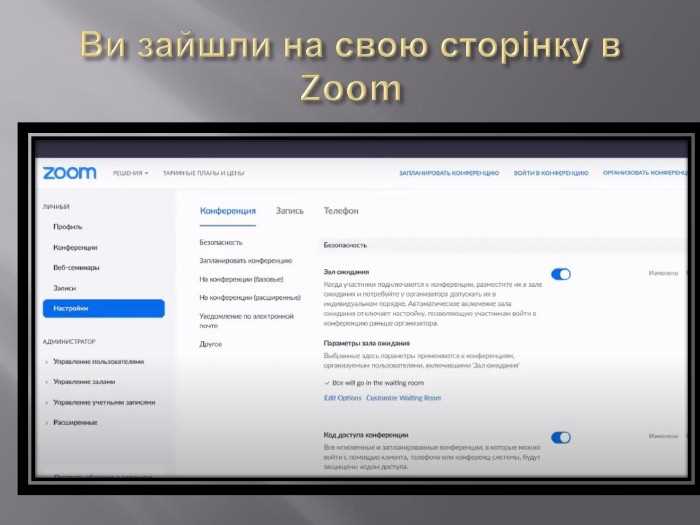
Для закрытия сессионных залов в Zoom необходимо нажать кнопку «Закрыть все сессионные залы» в панели управления основного хоста. После этого все участники автоматически перенаправляются обратно в основную комнату.
Рекомендуется за 1–2 минуты до завершения сессий предупредить участников через чат или голосом, чтобы они подготовились к переходу. Это снизит хаос и позволит сохранить важные обсуждения.
Если сессионные залы создавались с назначенными помощниками-хостами, только основной хост имеет право их закрывать и выполнять массовый возврат участников. После закрытия залов доступ к отдельным комнатам становится невозможен до повторного открытия.
Для контроля возвращения участников в основную комнату можно использовать функцию «Отобразить всех участников». При необходимости хост может вручную перемещать отдельных участников с помощью меню управления участниками.
После закрытия сессионных залов рекомендуется проверить список участников основной комнаты, чтобы убедиться, что никто не остался в «зависшем» состоянии или не покинул встречу.
Вопрос-ответ:
Как создать сессионный зал в Zoom и какие шаги нужно выполнить для его настройки?
Чтобы создать сессионный зал в Zoom, необходимо сначала запланировать или начать основное собрание. После этого в панели управления появится кнопка «Сессионные залы». Нажмите на неё, выберите количество нужных залов и распределите участников автоматически или вручную. Затем подтвердите создание, и участники смогут перейти в свои комнаты. Можно заходить в каждый зал, чтобы контролировать ход обсуждения.
Какие ограничения существуют при использовании сессионных залов в Zoom, например, по количеству участников или по времени?
Максимальное количество сессионных залов зависит от типа аккаунта Zoom и настроек организатора. Обычно можно создавать до 50 комнат, в каждой из которых может находиться ограниченное число участников, суммарно не превышая лимит конференции. По времени ограничений на работу залов нет, но сессия не должна превышать максимально разрешённую продолжительность основной встречи.
Можно ли переназначить участников между сессионными залами после их создания и как это сделать?
Да, после создания сессионных залов организатор может переназначать участников. Для этого нужно открыть список залов, выбрать нужного участника и перетащить его в другой зал или использовать меню для назначения. Изменения вступают в силу сразу, и участник получит приглашение перейти в новую комнату.
Какие настройки стоит учитывать для успешного проведения работы в сессионных залах Zoom?
Важно проверить, включена ли функция сессионных залов в настройках аккаунта на сайте Zoom. При планировании встречи стоит разрешить участникам переходить между залами, если это необходимо. Также стоит предусмотреть, будет ли организатор заходить в комнаты для наблюдения и как участники будут получать уведомления о завершении работы в залах.
Как завершить работу с сессионными залами и вернуть всех участников в основное собрание?
Чтобы закончить сессионные залы, организатор должен нажать кнопку «Закрыть сессионные залы» в панели управления. После этого все участники автоматически вернутся в главное собрание. Также можно заранее установить таймер для автоматического завершения, чтобы участники получили уведомление о предстоящем возврате в общий зал.